[大白菜一键重装系统]win10专业版系统下如何更改新的应用默认保
软件介绍
[大白菜一键重装系统]win10专业版系统下如何更改新的应用默认保存位置
win10专业版系统下如何更改新的应用默认保存位置? win10系统下默认新的应用是安装在C盘中,但是一般情况下我们都会选择C盘作为我们的系统盘,且分配的空间不会很大,如果应用程序都安装在C盘中,那么久而久之空间就会变小,而且还会拖慢电脑速度,下面小编为大家介绍更改默认保存位置的方法供有需要的朋友使用:
相关教程:
如何更改win10应用商店安默认安装路径
Win10安装应用商店应用无法选择路径怎么办
1.打开左下角的系统图标,然后单击设置选项:
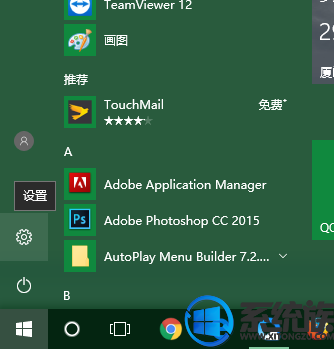
2.在弹出来的窗口中选择系统选项:
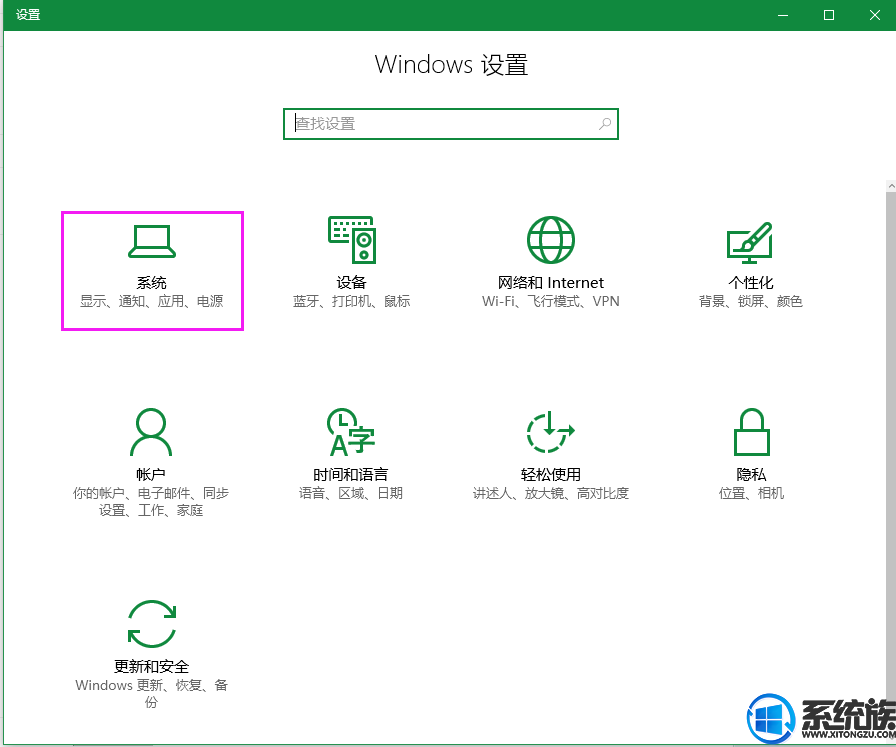
3.单击左边的存储选项,在右边的保存位置找到新的应用将保存到:,然后单击下拉框,选择你所要放置新的应用程序的盘符即可.
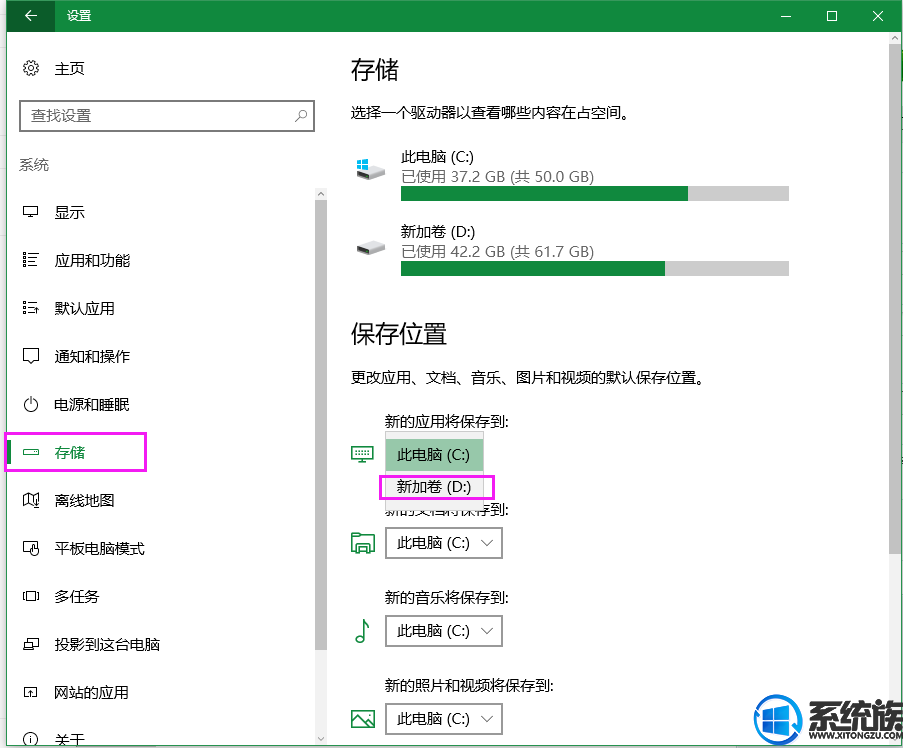
这样设置以后新的应用程序便会安装在你指定的盘符了
以上就是win10专业版系统下如何更改新的应用默认保存位置的详细方法了,有此需求的朋友可以参照小编的方法进行操作,更多关于win10系统技巧,请大家关注系统族!
win10专业版系统下如何更改新的应用默认保存位置? win10系统下默认新的应用是安装在C盘中,但是一般情况下我们都会选择C盘作为我们的系统盘,且分配的空间不会很大,如果应用程序都安装在C盘中,那么久而久之空间就会变小,而且还会拖慢电脑速度,下面小编为大家介绍更改默认保存位置的方法供有需要的朋友使用:
相关教程:
如何更改win10应用商店安默认安装路径
Win10安装应用商店应用无法选择路径怎么办
1.打开左下角的系统图标,然后单击设置选项:
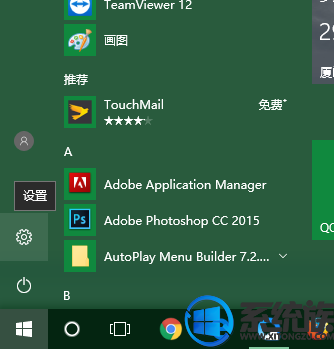
2.在弹出来的窗口中选择系统选项:
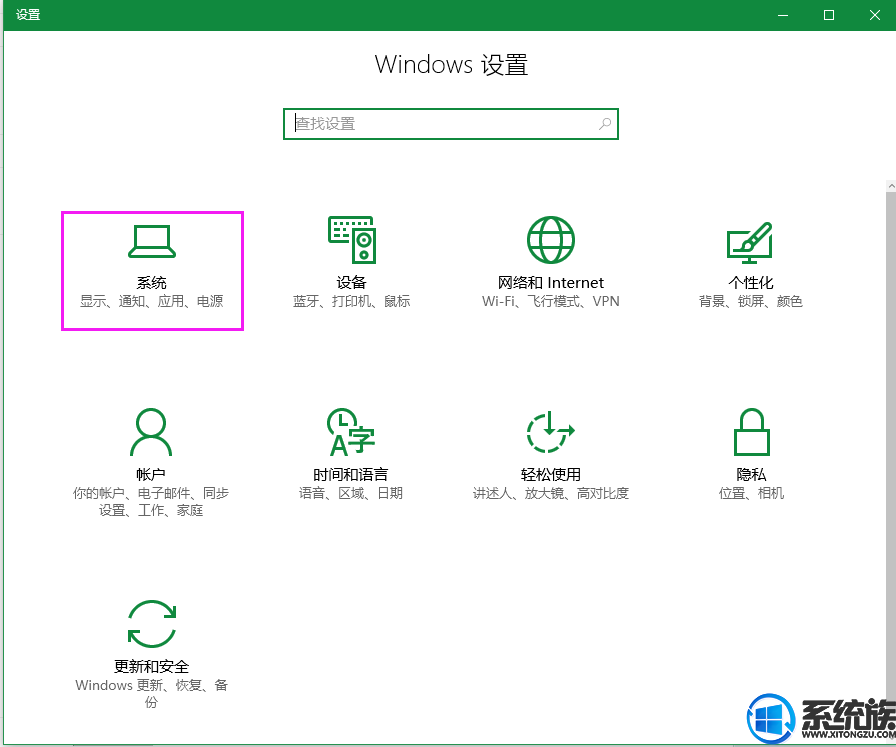
3.单击左边的存储选项,在右边的保存位置找到新的应用将保存到:,然后单击下拉框,选择你所要放置新的应用程序的盘符即可.
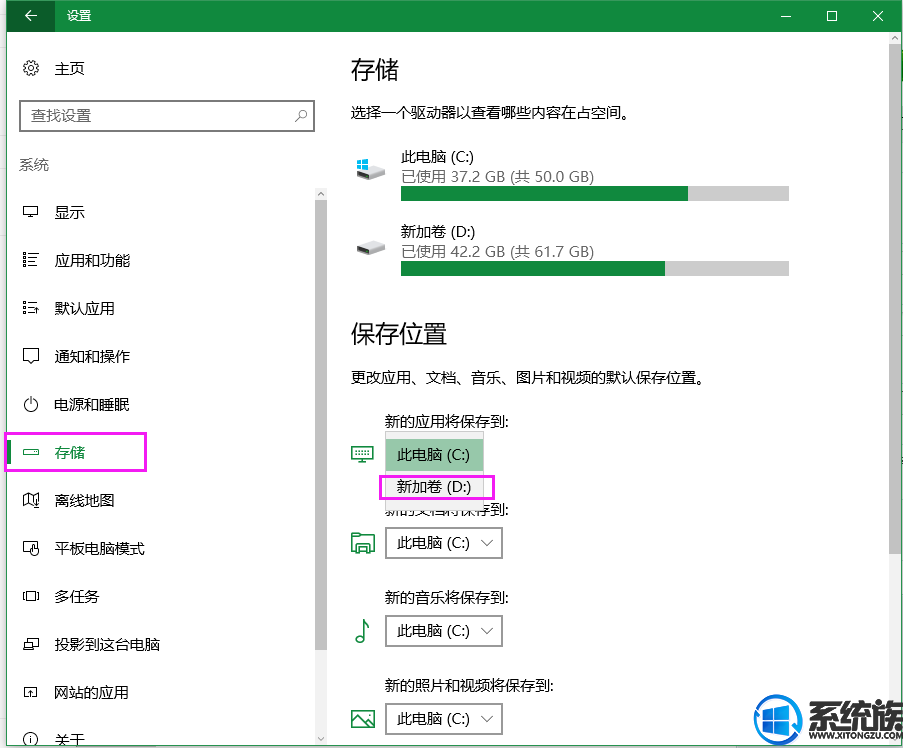
这样设置以后新的应用程序便会安装在你指定的盘符了
以上就是win10专业版系统下如何更改新的应用默认保存位置的详细方法了,有此需求的朋友可以参照小编的方法进行操作,更多关于win10系统技巧,请大家关注系统族!
更多>>U老九推荐教程
- [小猪一键重装系统]win10怎么没有端口|win10设备管理器没有端口
- [洋葱头一键重装系统]win10电脑蓝屏代码提示clock watchdog time
- [深度一键重装系统]Win10安装office 2010提示错误代码error 1935
- [小白一键重装系统]笔记本触摸板没反应怎么办|win10系统笔记本怎
- [彩虹一键重装系统]win10电脑护眼设置怎么取消|win10电脑护眼模
- [黑鲨一键重装系统]win10系统下如何设置别人不能装软件
- [小强一键重装系统]如何在win10系统中添加新用户
- [老友一键重装系统]升级win10后一直反复重启怎么回事
- [金山一键重装系统]win10 关机变重启是怎么回事?要怎么解决?
- [闪电一键重装系统]win10家庭版自动更新功能开启方法|自动更新功
- [大地一键重装系统]win10 应用商店下载需要登录但是登入失败怎么
- [黑云一键重装系统]Win10系统下如何设置禁止c盘安装软件|避免软
- [小白一键重装系统]win10电脑文字怎么变大老人家看不清
- [u深度一键重装系统]我的世界0.14b3win10版怎么联机|win10我的世
- [番茄家园一键重装系统]WIN10远程桌面连接提示内部错误连不上怎
- [屌丝一键重装系统]Win10专业版 defender提示“病毒和间谍软件定
- [屌丝一键重装系统]win10怎么查看主板型号|查看win10主板型号的
- [雨林木风一键重装系统]win10系统添加白名单方法介绍
- [冰封一键重装系统]win10系统如何激活office2013|office2013永久
- [懒人一键重装系统]Win10系统中怎么设置excel打印区域|excel打印
更多>>U老九热门下载
- [萝卜家园一键重装系统]Win10专业版系统如何设置分辨率?
- [黑鲨一键重装系统]Win10出现窗口只能最大化不能还原的两种解决
- [雨林木风一键重装系统]win10系统如何设置各种文档背景为豆沙绿
- [懒人一键重装系统]Win10系统中双击无法打开图片怎么办|双击无法
- [萝卜家园一键重装系统]win10系统中打开excel2010文件后是灰色空
- [小马一键重装系统]win10复制文件非常慢要如何设置加快
- [黑云一键重装系统]win10 iTunes的备份文件|win10系统如何查找iT
- [萝卜家园一键重装系统]win10系统怎么将“讲述人”功能关闭
- [雨林风木一键重装系统]win10QQ音乐无法播放提示请检查声卡是否
- [彩虹一键重装系统]win10蓝屏149f90 错误码原因分析与解决方法
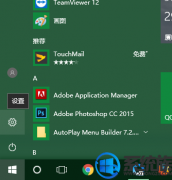


![[萝卜菜一键重装系统]如何使用Win10系统录音机应用](http://www.ulaojiu.com/uploads/allimg/180506/1_050614235WY2.jpg)
![[飞飞一键重装系统]Win10网络连接失败 提示“网络连接出错了”的](http://www.ulaojiu.com/uploads/allimg/180506/1_050614234151I.png)